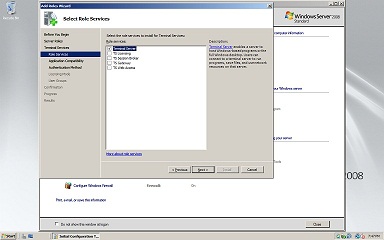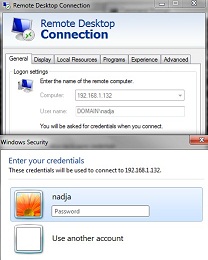Terminal Services
Sissejuhatus
BEING EDITED!!!!!!!!!!!!!!!!!!!
Autor
- Nadežda Furs A21
- nfurs AT itcollege.ee
Versioon
Versioon 1: Märts, 2010 Operatsioonisüsteem: Windows Server 2008 R2
Ajalugu
Terminal Services (ennem Remote Desktop nime all) on saadaval alates versioonist Windows Server 2000 (win2k). Käesolev artikkel on kirjutatud uuema Terminal Services versiooni kohta – mis on koos Windows Server 2008 R2-ga. Vaadeldav roll on aktiivselt arendatav ja pidevalt uuendav Microsoft-i poolt ja väga erineb enda algsest versioonist.
Üldine taust
Terminal Services ehk terminaliteenused ja sellega kaasnevad režiimid on üks rollidest, mida pakub Microsoft enda Windows Server operatsioonsüsteemides. Milleks seda üldse vaja on? Üritame, et meil on vaja säästa organisatsiooni aega ja raha. Lahendus: installime programme vähematesse serveritesse. Selles olukorras aitaks Terminal Server'i roll. Võimalused on järgmised:
- Terminal Server - kaugarvuti, milles jooksevad programmid/teenused - lähimalt selles artiklis
- TS Licensing – vastutab litsenseerimise eest (160 päeva katsumiseks)
- TS Session Broker – sessioonide ajal võrgukoormuse reguleerimiseks
- TS Gateway - kaugjuhtimise korral lüüsi roll
- TS Web Access – võimaldab kaugühendust veebilehitseja kaudu
Terminal Services rolli paigaldamine
Terminal Server teenus
1. Tee lahti Initial Configuration Tasks
2. Vali Add roles rolli lisamiseks
3. Vali teenus - Terminal Server
- Alternatiivne meetod: cmd ja käsk
SERVERMANAGERCMD -install TS-Terminal-Server
- Märkus: kui samal serveril on installitud AD DS, võib tulla ette teade, et teatud põhjustel (serveri jõudluse vähenemine, turvariskid) AD DS-i ja Terminal Server-i olemasolu ühel masinal ei ole soovitatav. Artikli autori valik oli "Install anyway".
4. Uninstall and Reinstall Applications for Compatibility osas vajutame Next
5. Specify Authentication Method for Terminal Server: tuleks valida viis, mis on sobivaim: kas enne kontrollida süsteemi tarkvara versioone (Require Network Level Authentication) või lubada kõiki ühendusi (No Not Require Network Level Authentication) <- see on meie valik
6. Specify Licensing Mode korral autor valis Configure Later, kuna installeeritud server on lühiajaseks testimiseks. Muud valikud on kirjeldatud artiklis "TS Licensing", Microsoft TechNet
7. Select User Groups Allowed Access To This Terminal abil saab/tuleb lisada kasutajaid/gruppe, kellel on õigus Terminal Server-isse ühendamiseks.
- Lisamiseks: Vajuta Add, sisesta lahtrisse nimi, kontrolli Check names abil, kui nimi leitud, vajuta OK.
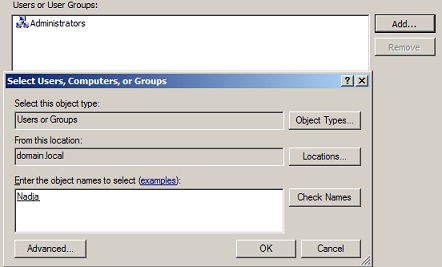
Pilt 2, kasutaja lisamine
8. Vajutame Install, ootame. Pakutakse Reboot-i - OK.
9. Kontrollime, kas saame ühendada serverisse Remote desktop kaudu.
Pilt 3, ühendus RD-ga õnnestus, küsitakse kasutaja parooli
10. Kui kõik on korras, siis saime taas töötava terminalserveri. Autoril see osa õnnestus.
Terminal Server seadistamine
- Start - Administrative Tools - Terminal Services all vali Terminal Services Configuration
2. Avanenud aknas Connections all valime RDP-tüübi ühendust ja avame Properties(topeltklõps)
Pilt 4, konfigureerimise aken
3. General:
Encryption level: High
4. Sessions: Teeme soovi järgi seadistusi, näiteks määrame sessioonide ajalisi limiite: Idle session limit: 15 minutes. Kindlasti valime Override user settings.
5. Remote control: Turvalisuse ja kontrolli mõttes: Level of control: Interact with the session
RemoteApp
Skoop
Teoorias on RemoteApp tarkvara, mida kasutaja näeb ja kasutab nagu lokaalses masinas oleva, tegelikkuses aga see asub serveris.
Nõuded klient-masinale
Selleks, et kaivitada RemoteApp programm shortcut-iga .rdp või .msi, on vaja Remote Desktop Connection (RDC) versioon 6.0 või uuem (on olemas Windows Vista, 7 ja Windows Server 2008-l). Selleks, et saada RDC Windows Server 2003 SP1, Windows Server 2003 SP2, või Windows XP SP2-le tuleb laadida eraldi Microsoft-i installer.
- Märkus: RemoteApp funktsioneerimiseks TS Web Access-is on vaja RDC 6.1 (6.0.6001), uuema protokolliga RDP 6.1. Windows Server 2008 (Windows Vista Service Pack 2, Windows XP Service Pack 3, Windows 7)